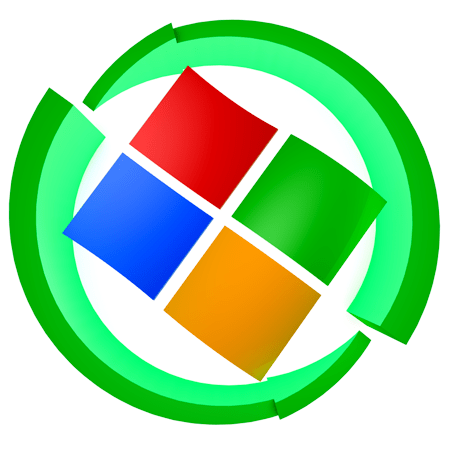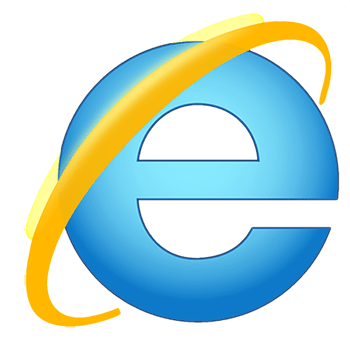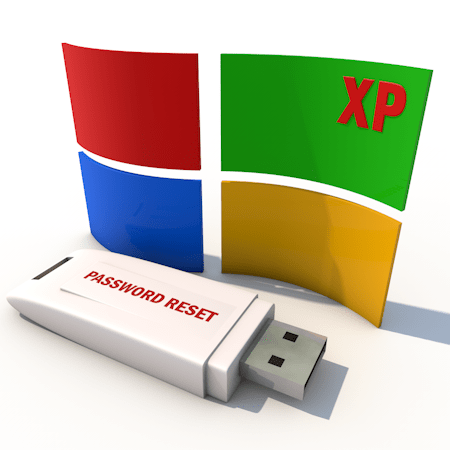Зміст
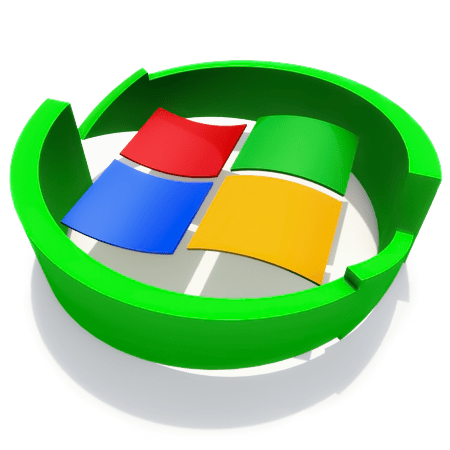
Ситуації, коли операційна система починає працювати зі збоями і помилками або зовсім відмовляється запускатися, трапляються досить часто. Відбувається це з різних причин – від вірусних атак і конфліктів програмного забезпечення до некоректних дій користувача. У Windows XP існує кілька інструментів для відновлення працездатності системи, про які ми і поговоримо в даній статті.
Відновлення Windows XP
Розглянемо два варіанти розвитку подій.
- Операційна система завантажується, але працює з помилками. Сюди ж можна віднести пошкодження файлів і конфлікти програмного забезпечення. В цьому випадку можна зробити відкат до попереднього стану прямо з працюючої системи.
- Windows відмовляється запускатися. Тут нам допоможе перевстановлення системи зі збереженням призначених для користувача даних. Також є ще один спосіб, але працює тільки в тому випадку, якщо немає серйозних неполадок – завантаження останньої вдалої конфігурації.
Спосіб 1: утиліта відновлення системи
У Windows XP присутня системна утиліта, призначена для відстеження змін в ОС, таких як установка програмного забезпечення і оновлень, перенастроювання ключових параметрів. Програма автоматично створює точку відновлення, якщо були виконані наведені вище умови. Крім того, є функція створення користувацьких точок. З них і почнемо.
- Перш за все перевіряємо, чи включена функція відновлення, для чого натискаємо ПКМ
по значку
»мій комп'ютер"
на робочому столі і вибираємо
«Властивості»
.

- Далі відкриваємо вкладку " відновлення системи»
. Тут потрібно звернути увагу на те, чи знята галка з чекбоксу
" Вимкнути відновлення системи»
. Якщо вона стоїть, то прибираємо і тиснемо
" застосувати»
, після чого закриваємо вікно.
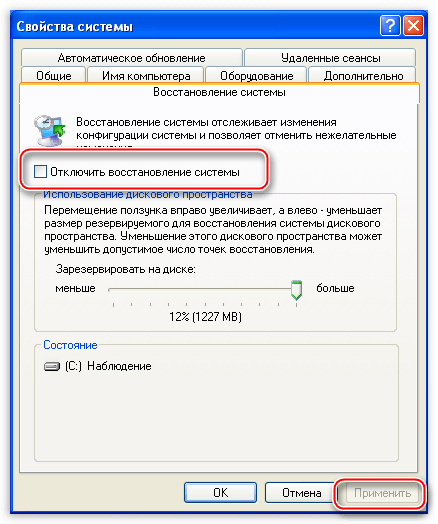
- Тепер необхідно запустити утиліту. Переходимо в стартове меню і відкриваємо список програм. У ньому знаходимо каталог «стандартні»
, а потім папку
»службові"
. Шукаємо нашу утиліту і натискаємо по назві.
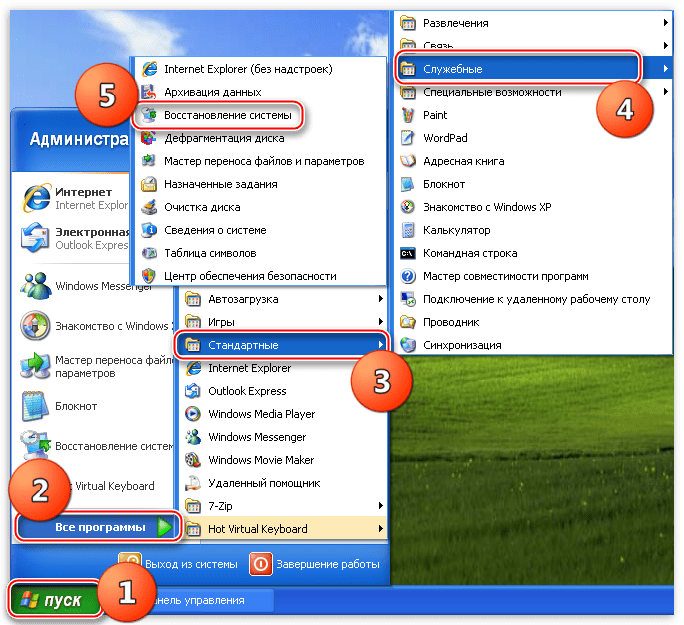
- Вибираємо параметр " створити точку відновлення»
і натискаємо
»далі"
.
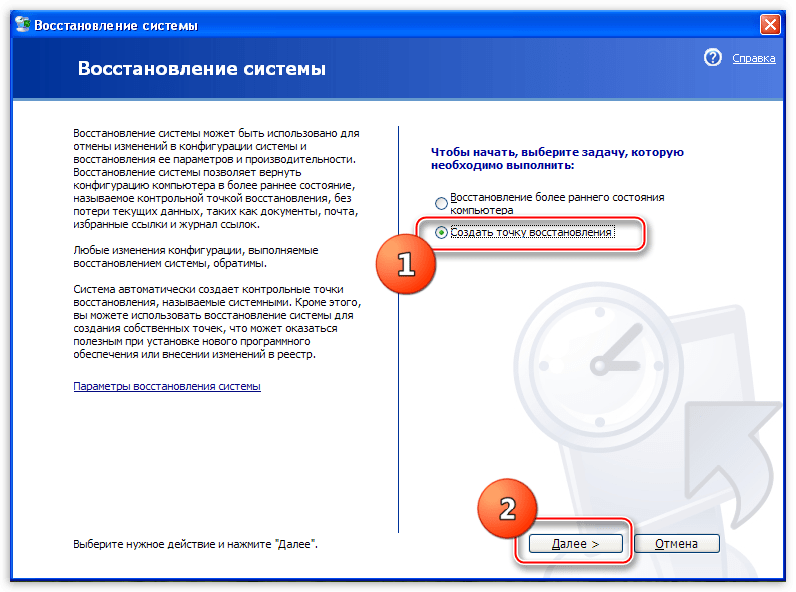
- Вводимо опис контрольної точки, наприклад " встановлення драйвера»
, і тиснемо на кнопку
»створити"
.
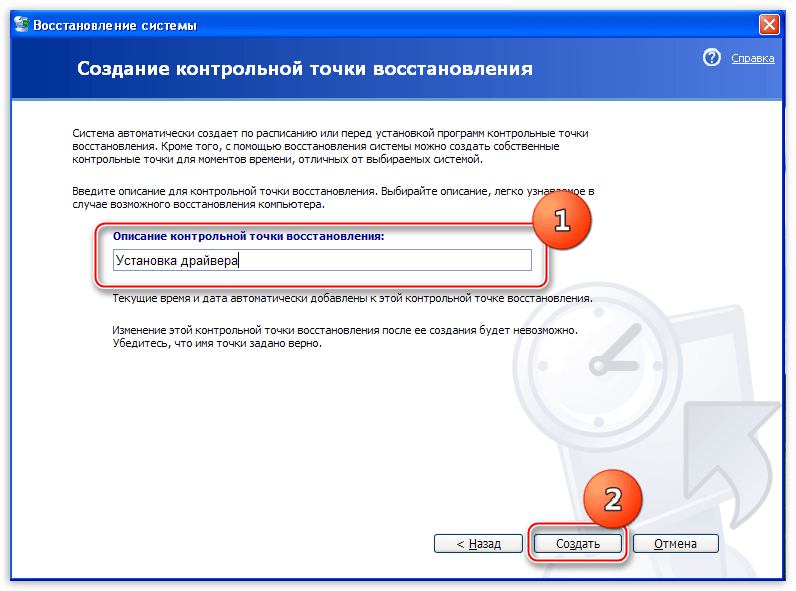
- Наступне вікно повідомляє нам, що нова точка створена. Програму можна закрити.
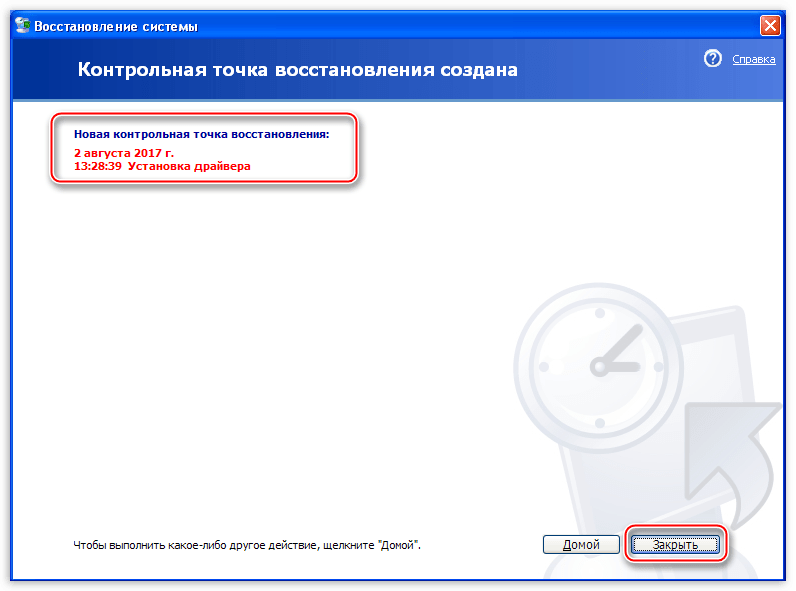
Дані дії бажано проводити перед установкою будь-якого програмного забезпечення, особливо того, яке втручається в роботу операційної системи (драйвера, пакети оформлення та ін.). Як ми знаємо, все автоматичне може працювати некоректно, тому краще підстрахуватися і зробити все самостійно, ручками.
Відновлення з точок відбувається наступним чином:
- Запускаємо утиліту (див.вище).
- У першому вікні залишаємо параметр " відновлення попереднього стану комп'ютера»
і натискаємо
»далі"
.
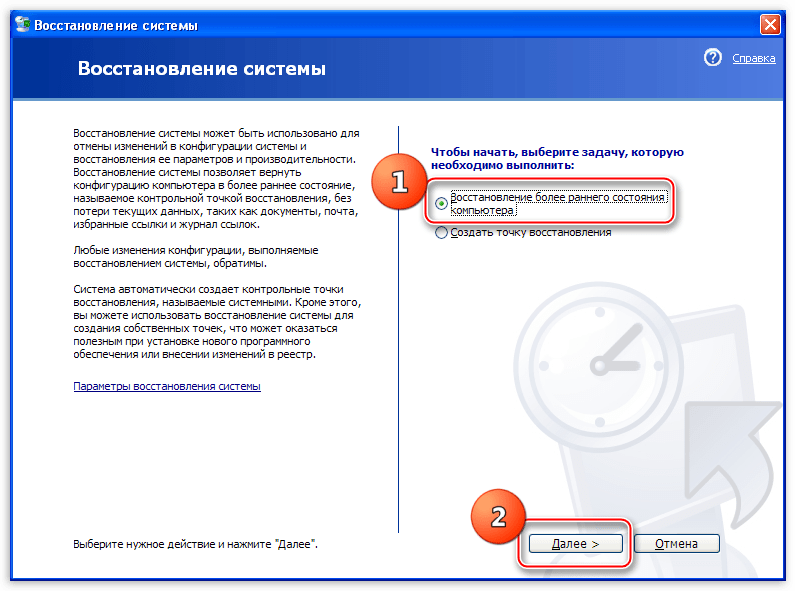
- Далі потрібно спробувати згадати, після яких дій почалися неполадки, і визначити приблизну дату. На вбудованому календарі можна вибрати місяць, після чого програма, за допомогою виділення, покаже нам, в який день створювалася точка відновлення. Список точок буде виведений в блоці праворуч.
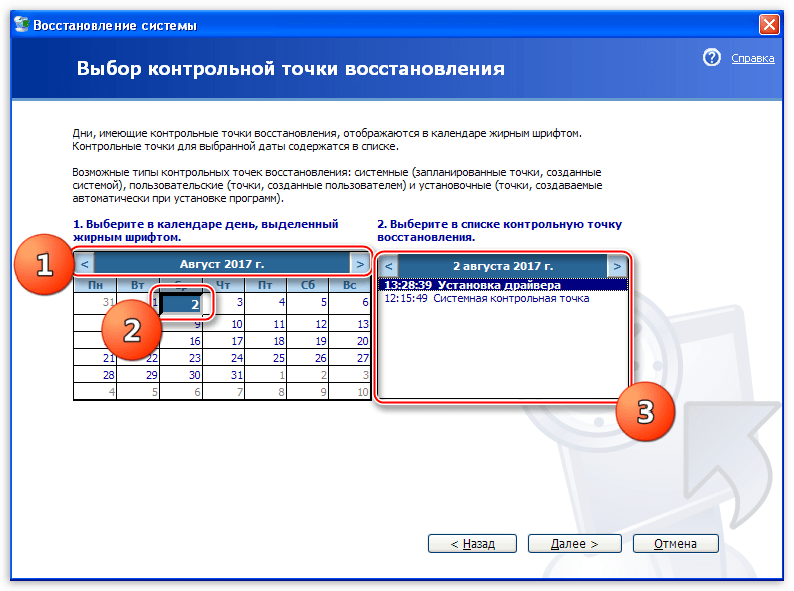
- Вибираємо точку відновлення і натискаємо»далі"
.
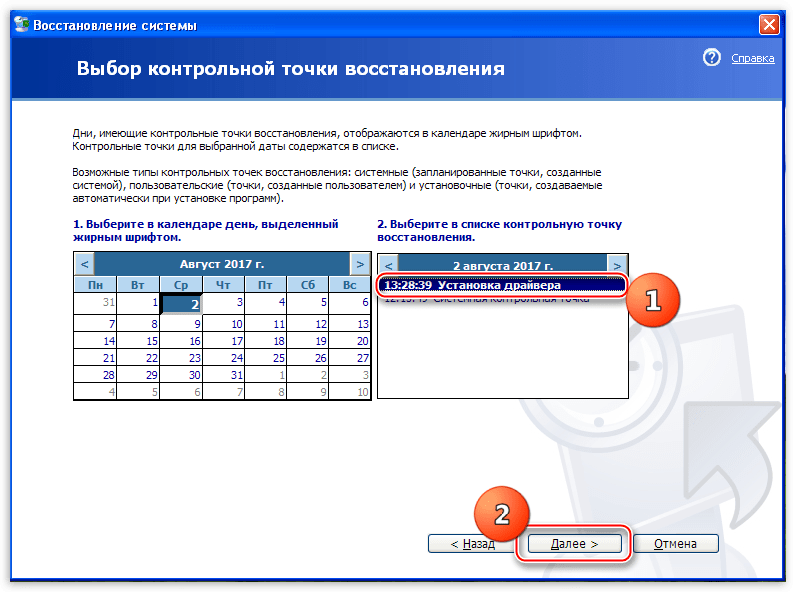
- Читаємо всілякі попередження і знову тиснемо»далі"
.
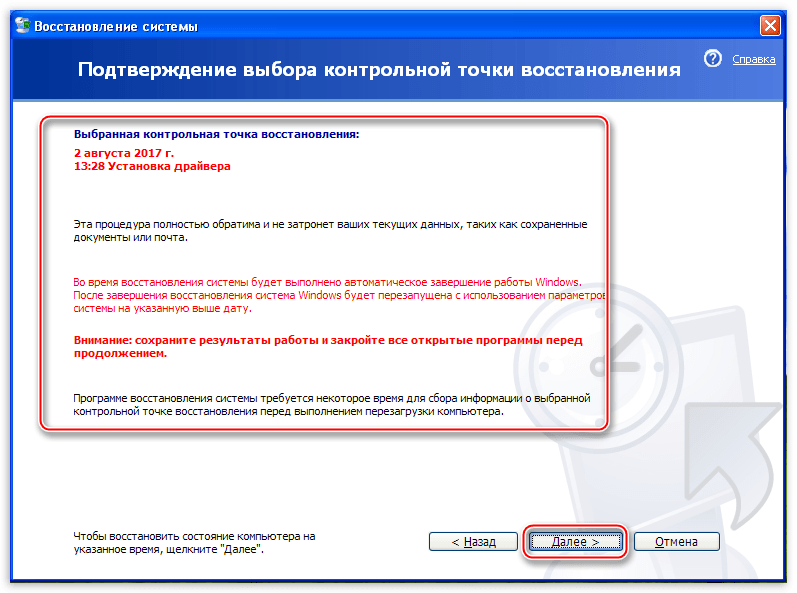
- Далі піде перезавантаження, і утиліта відновить параметри системи.
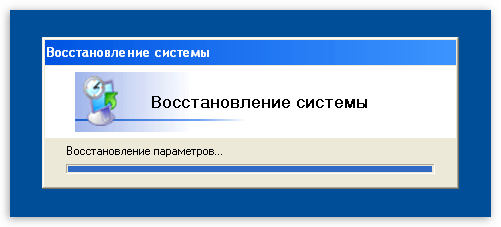
- Після входу у свій обліковий запис ми побачимо повідомлення про успішне відновлення.
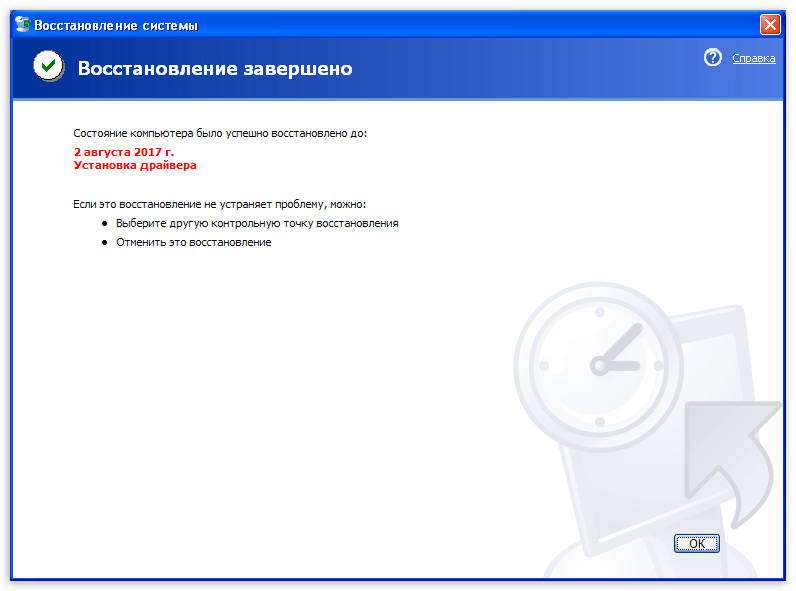
Ви, напевно, помітили, що у вікні міститься інформація про те, що можна вибрати іншу точку відновлення або скасувати попередню процедуру. Про точки ми вже поговорили, тепер розберемося зі скасуванням.
- Запускаємо програму і бачимо новий параметр з назвою " скасувати останнє відновлення»
.
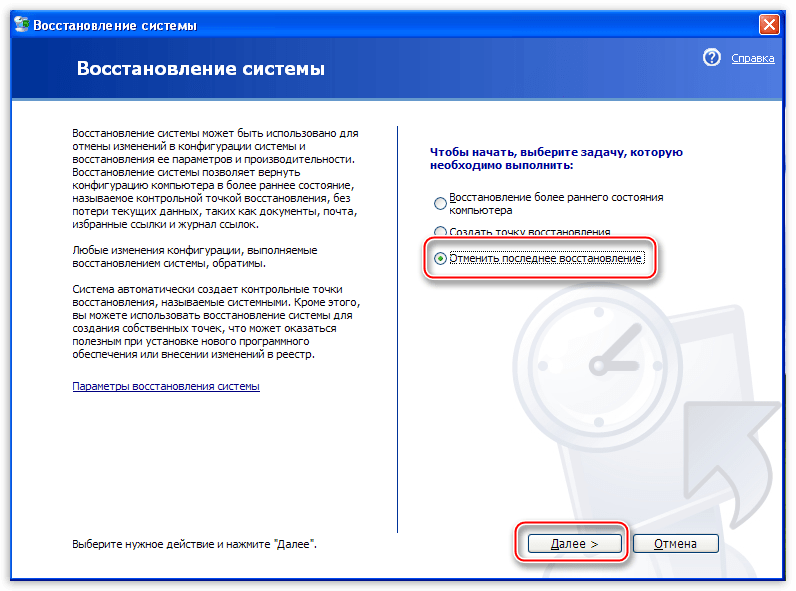
- Вибираємо його і далі діємо, як і у випадку з точками, тільки тепер їх вибирати не потрібно &8212; утиліта відразу показує інформаційне вікно з попередженнями. Тут натискаємо»далі"
і чекаємо перезавантаження.

Спосіб 2: відновлення без входу в систему
Попередній спосіб застосуємо в тому випадку, якщо ми можемо завантажити систему і увійти в свою «учетку». Якщо ж завантаження не відбувається, то доведеться скористатися іншими варіантами відновлення. Це завантаження останньої працездатною конфігурація і перевстановлення системи зі збереженням всіх файлів і налаштувань.
Читайте також: ремонтуємо завантажувач за допомогою консолі відновлення в Windows XP
- Остання вдала конфігурація.
- У системному реєстрі Windows завжди зберігаються дані про тих параметрах, при яких ОС нормально завантажилася в останній раз. Ці параметри можна застосувати, перезавантаживши машину та натиснувши клавішу кілька разів F8
під час появи логотипу виробника материнської плати. Повинен з'явитися екран з вибором варіантів завантаження, на якому знаходиться потрібна нам функція.
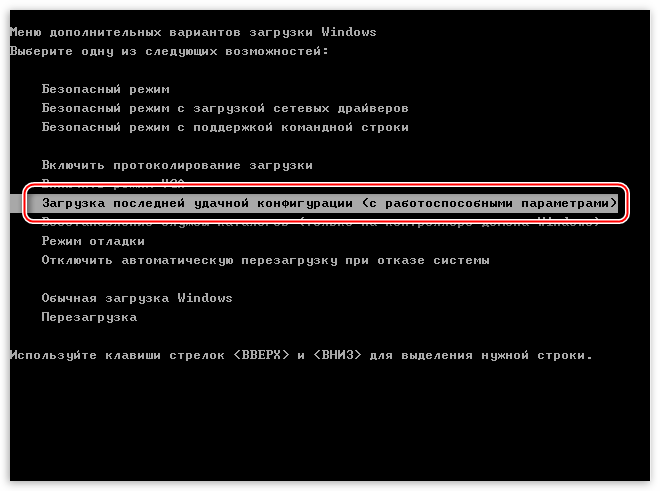
- Після вибору даного пункту за допомогою стрілок і натискання клавіші ENTER , почнеться (або не почнеться) завантаження Windows.
- У системному реєстрі Windows завжди зберігаються дані про тих параметрах, при яких ОС нормально завантажилася в останній раз. Ці параметри можна застосувати, перезавантаживши машину та натиснувши клавішу кілька разів F8
під час появи логотипу виробника материнської плати. Повинен з'явитися екран з вибором варіантів завантаження, на якому знаходиться потрібна нам функція.
- Перевстановлення системи зі збереженням параметрів.
- Якщо ОС відмовилася працювати, то доведеться вдатися до останнього засобу. Для цього потрібно завантажитися з інсталяційного носія.
Детальніше: інструкція по створенню завантажувальної флешки на Windows
- Попередньо потрібно налаштувати БІОС таким чином, щоб флешка була пріоритетним пристроєм завантаження.
Детальніше: налаштовуємо BIOS для завантаження з флешки
- Після того, як ми завантажилися з носія, перед нами з'явиться екран з варіантами установки. Натискати ENTER
.
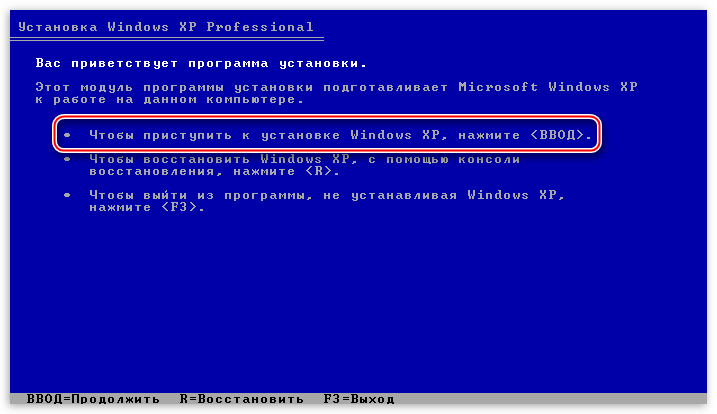
- Далі потрібно натиснути F8
для підтвердження своєї згоди з ліцензійною угодою.
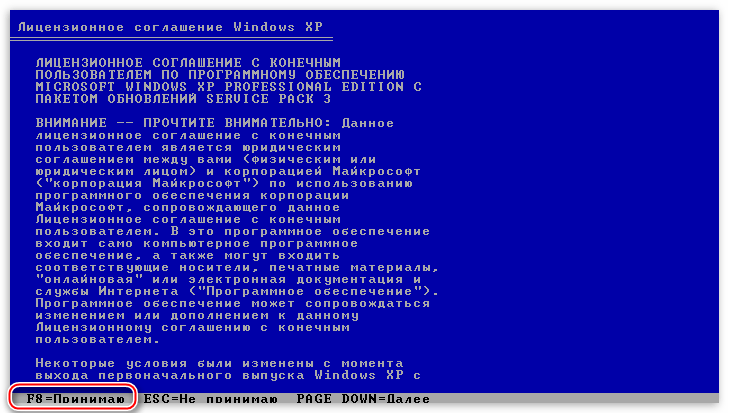
- Інсталятор визначить, які ОС і в якій кількості встановлені на жорстких дисках і запропонує встановити нову копію або відновити стару. Вибираємо операційну систему і натискаємо клавішу R
.
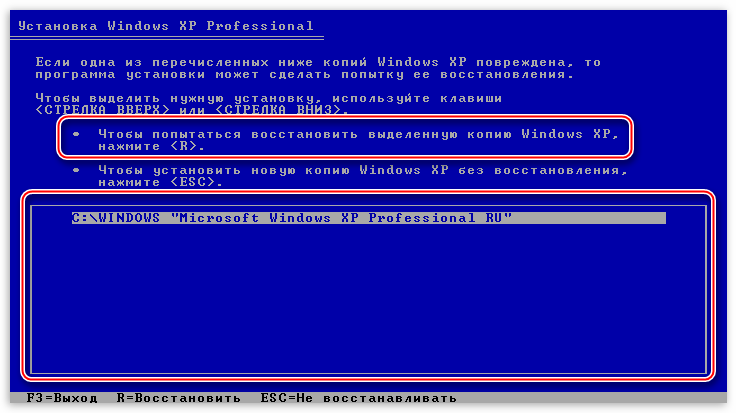
Далі піде стандартна установка Windows XP, після якої ми отримаємо повністю працездатну систему з усіма своїми файлами і настройками.
Читайте також: інструкція по установці Windows XP з флешки
- Якщо ОС відмовилася працювати, то доведеться вдатися до останнього засобу. Для цього потрібно завантажитися з інсталяційного носія.
Висновок
Windows XP має досить гнучку систему відновлення параметрів, але краще не доводити до того, щоб виникла необхідність її використання. Намагайтеся не встановлювати програми і драйвери, викачані з сумнівних веб-ресурсів, вивчайте матеріали нашого сайту перш, ніж проводити будь-які дії по налаштуванню ОС.